Odstráňte chaty vo Viber pre Android, iOS a Windows
S aktívnym využívaním Viber messenger, rýchlo nahromadí veľa zbytočných a niekedy nechcených dialógov. Samozrejme, že služby klientských aplikácií pre Android, iOS a Windows majú funkciu, ktorá vám umožňuje odstrániť akýkoľvek chat. Ako to bude fungovať bude diskutované v článku.
Návody navrhnuté v tomto materiáli naznačujú odstránenie jedného alebo viacerých chatov generovaných vo Viber. Ak užívateľ potrebuje vymazať iba niektoré prvky konverzácie (jednu alebo niekoľko správ), mali by ste použiť odporúčania z iného článku uverejneného na našich webových stránkach.
Ďalšie podrobnosti: Ako odstrániť jednu alebo niekoľko správ z Viber pre Android, iOS a Windows
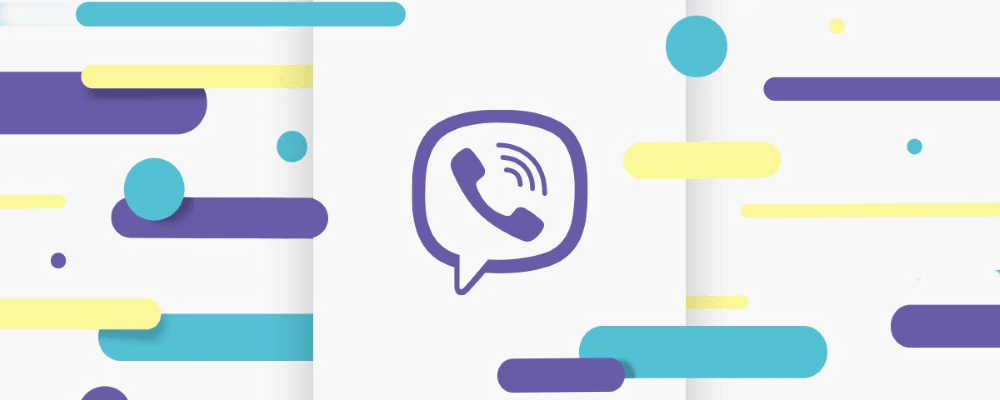
Predtým, ako pristúpime k demonštrácii spôsobov vykonávania manipulácií vedúcich k zničeniu informácií, je vhodné pripomenúť možnosť ich zálohovania, pretože odstránené rozhovory možno obnoviť len v prípade, ak je vopred vytvorená záloha.
Ďalšie podrobnosti: Zálohovanie korešpondencie z prostredia Viber v prostredí Android, iOS a Windows
obsah
Ako odstrániť chat vo Viber pre Android
Prvá verzia klienta Messenger, ktorú zvážime z hľadiska možnosti vymazania dialógov, je Viber pre Android , V skutočnosti, na vyriešenie problému z názvu článku, budete potrebovať len niekoľko dotykov na obrazovke zariadenia so systémom Android.
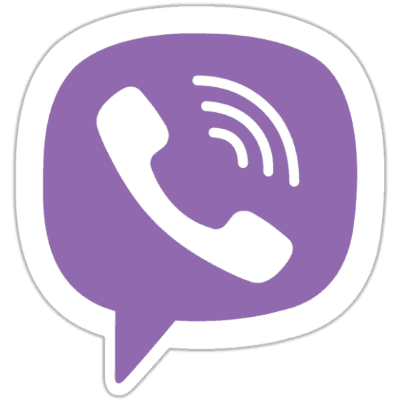
Možnosť 1: Jednotný chat
- Ak je Messenger už otvorený, spustite program Viber alebo prejdite na kartu Diskusie .
- V zozname nájdite hlavičku chatu, to znamená meno používateľa, dialóg, s ktorým chcete zničiť, a dlhým stlačením tohto tlačidla vyvolajte akčné menu.
- Ťuknite na položku „Odstrániť rozhovor“ - obsah konverzácie sa vymaže a jej názov zmizne zo zoznamu prechádzajúceho cez posol.
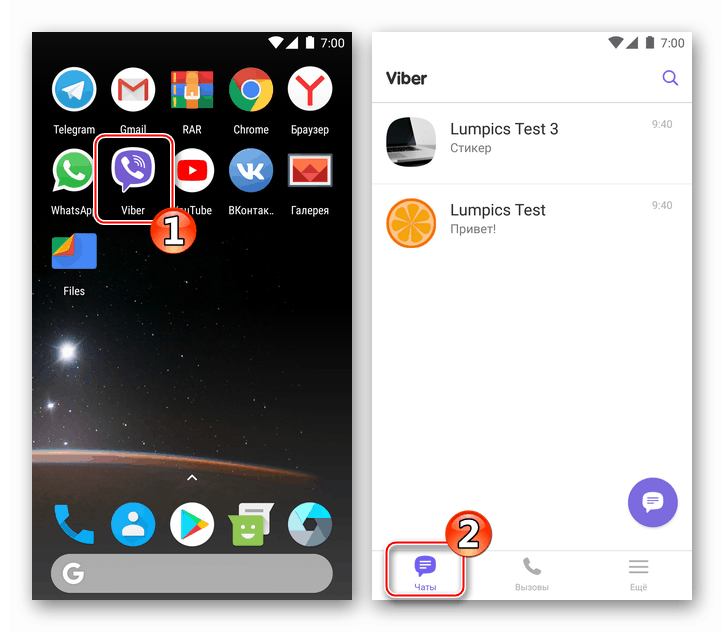
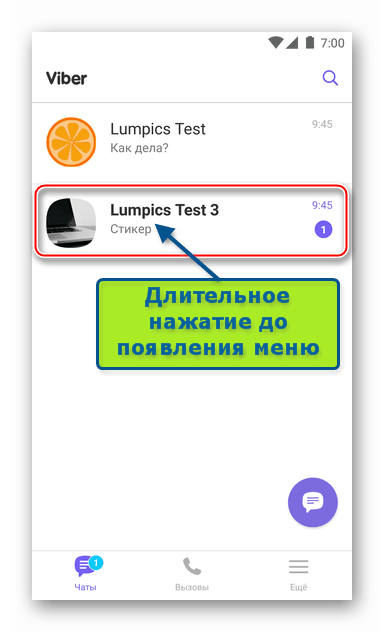
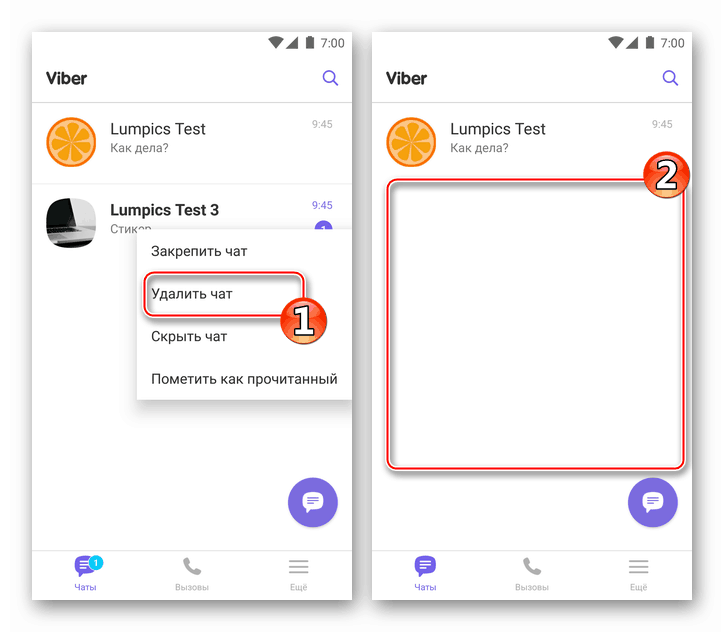
Ak sa dialóg vypustí tak, ako je uvedené vyššie, v dôsledku skutočnosti, že účastník rozosiela nové správy a je to pre vás neprijateľné, kontakt nežiaduceho účastníka môže byť uvedený na „čiernej listine“.
Ďalšie podrobnosti: Ako zablokovať kontakt vo Viber pre Android
Možnosť 2: Všetky chaty
- V bežiacom programe instant messenger otvorte hlavné menu ťuknutím na položku „More“ v dolnej časti obrazovky vpravo. Prechádzajte zoznamom možností a prejdite na položku Nastavenia .
- Otvorte sekciu Hovory a správy a kliknite na položku Vymazať históriu správ . Potvrďte svoju pripravenosť dokončiť vymazanie posielateľa zo všetkých prenesených a prijatých informácií pomocou tlačidla „CLEAR“ .
- Výsledkom bude, že zoznam chatovacích miestností vo Vibere bude úplne prázdny, ako keby sa konverzácie cez instant messenger nikdy neuskutočnili.
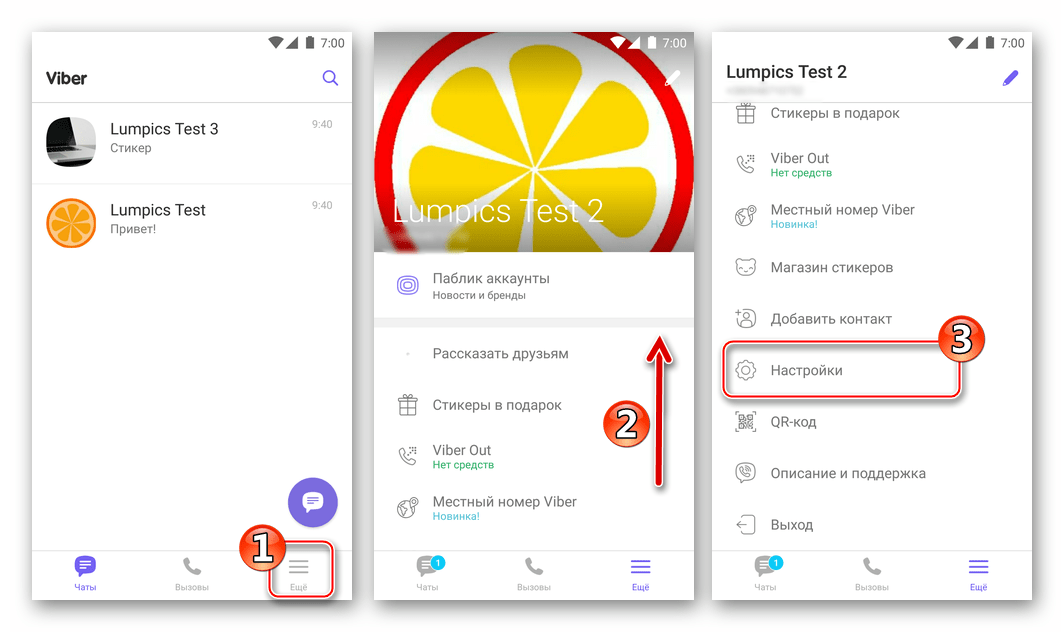
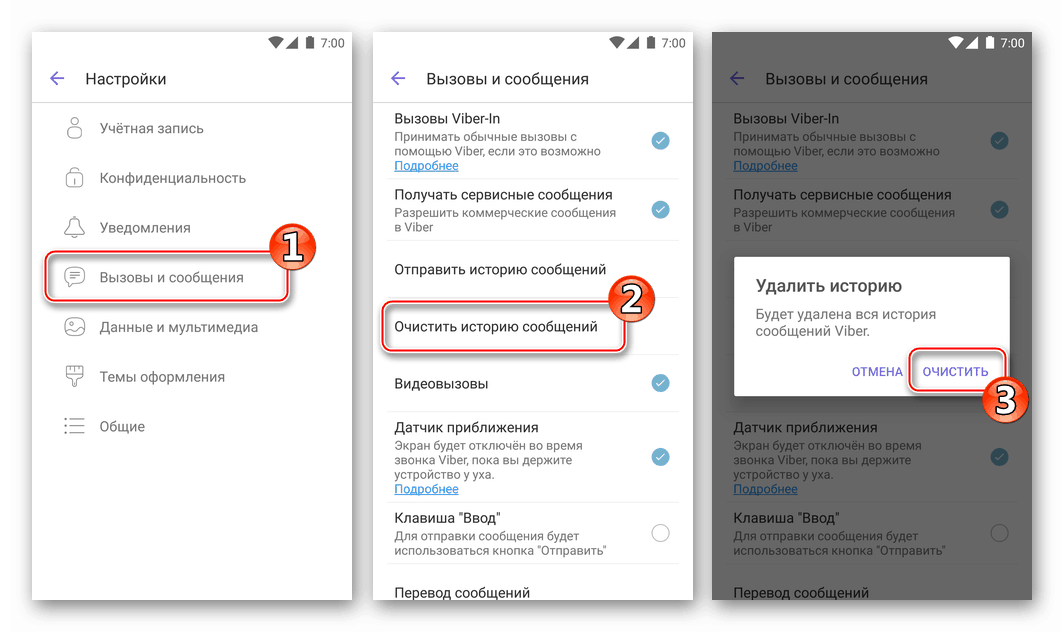
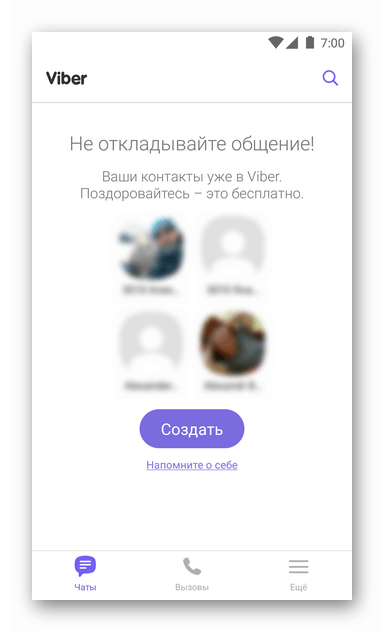
Ako odstrániť chat vo Viber pre iOS
užívatelia Viber pre iPhone rovnako ako uprednostňovanie vyššie opísaného Androidu, je úplne neobmedzené pri riešení problému odstránenia nechcených chatovacích miestností. Je veľmi ľahké vymazať zoznam konverzácií VibER v iOS od „nadbytočného“.
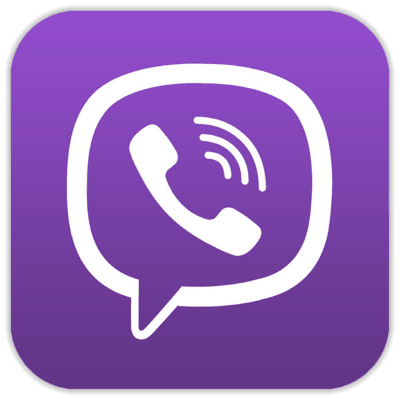
Možnosť 1: Jednotný chat
- Otvorte Viber na iPhone a prejdite do sekcie Chats .
- Nájdite názov dialógu, ktorý sa má vymazať, a presuňte oblasť, v ktorej sa nachádza, doľava - to povedie k zobrazeniu troch možností tlačidiel.
- Tapnite „Delete“ - chat spolu s obsahom bude vymazaný a nebude sa ďalej zobrazovať, kým vás iný účastník Messenger nezapíše správu.
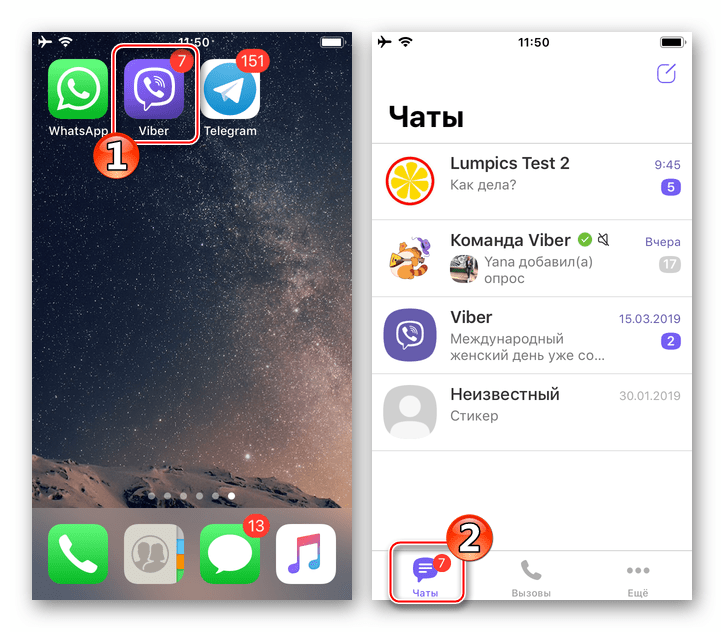
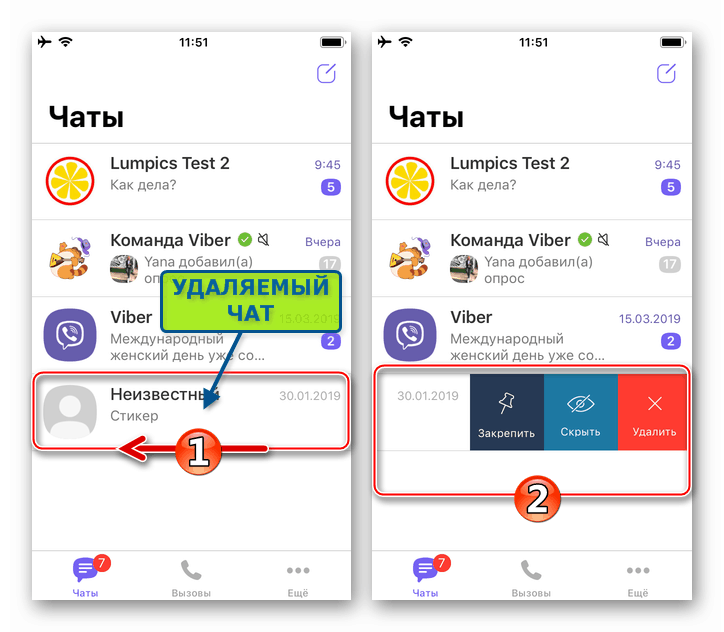
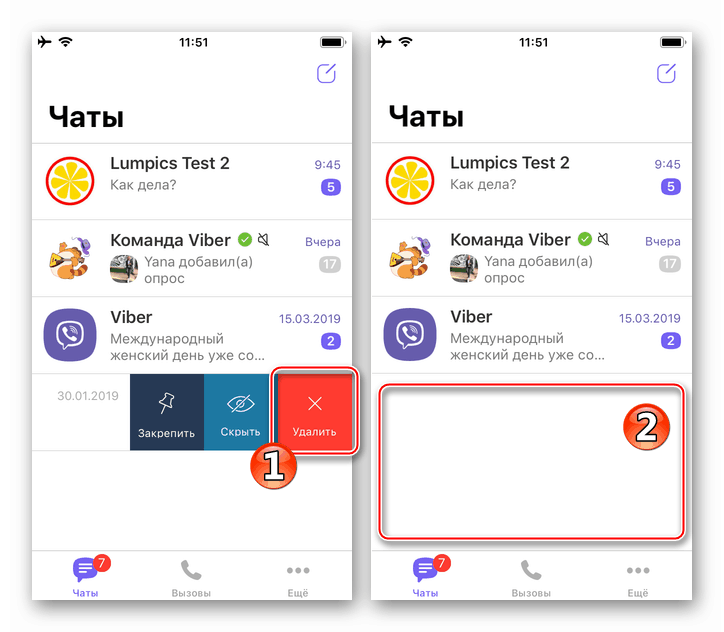
Aby ste nielen vymazali konverzáciu s individuálnym účastníkom posolstva, ale aj zabránili prijímaniu správ od neho, mali by ste použiť blokovanie kontaktov.
Ďalšie podrobnosti: Ako zablokovať kontakt vo Viber pre iPhone
Možnosť 2: Všetky chaty
- Po spustení Viber pre iPhone zavolajte do hlavného menu Messenger (tlačidlo „More“ v dolnej časti obrazovky) a prejdite na „Settings“ .
- Otvorte hovory a správy . Ťuknite na položku „Vymazať históriu správ“ a potom potvrďte prichádzajúcu požiadavku ťuknutím na položku „Vymazať“ .
- Výsledok nebude trvať dlho - časť „Chats“ vo Vibere je úplne vymazaná z predošlých dialógových okien a všetky správy prijaté a prenášané prostredníctvom instant messenger sú vymazané z pamäte iPhone.
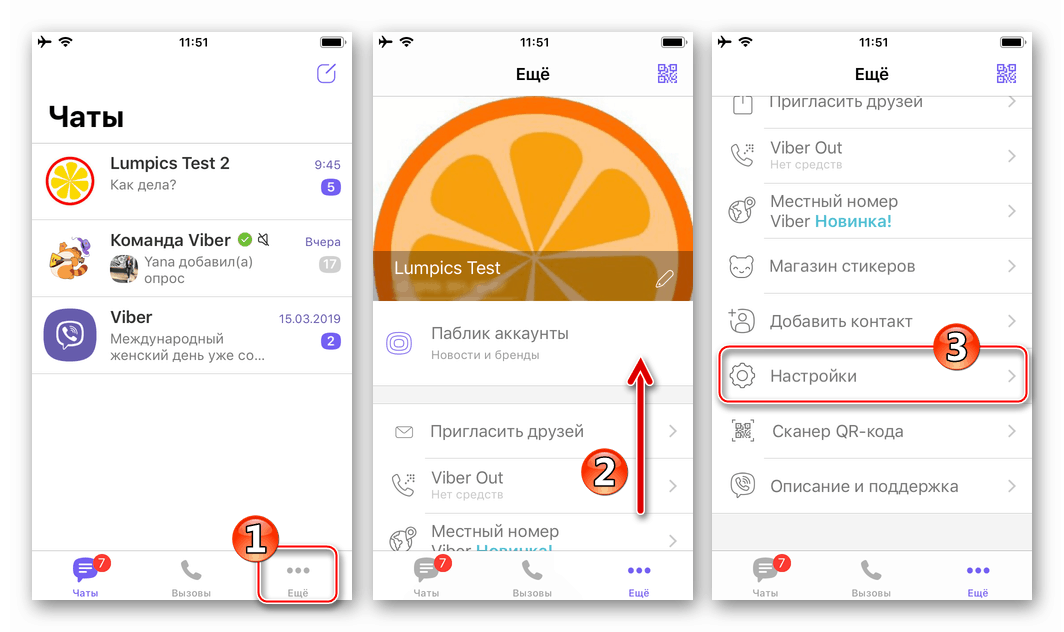
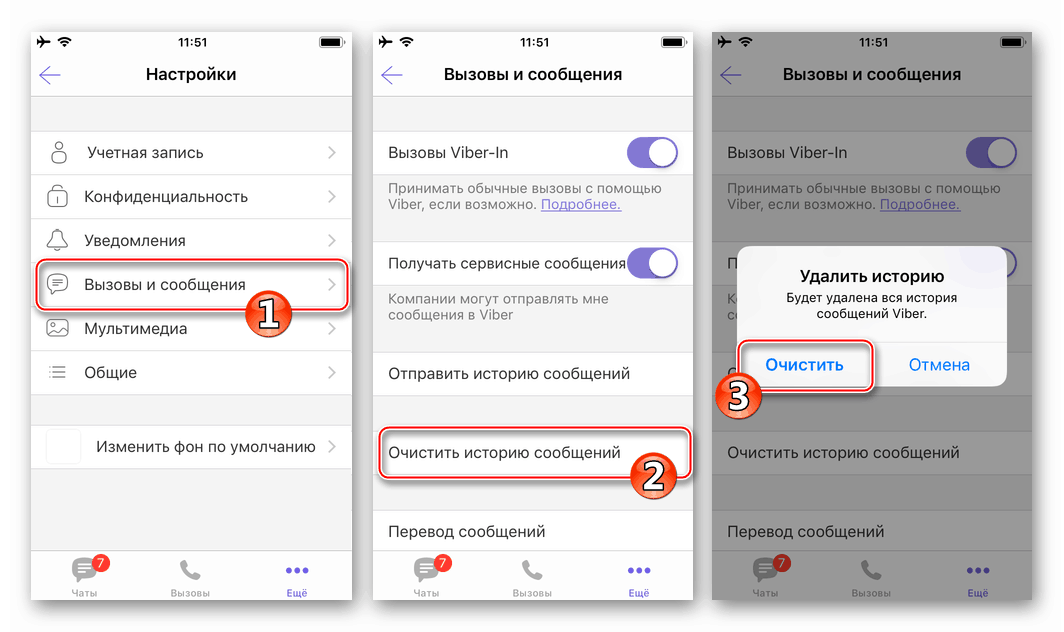
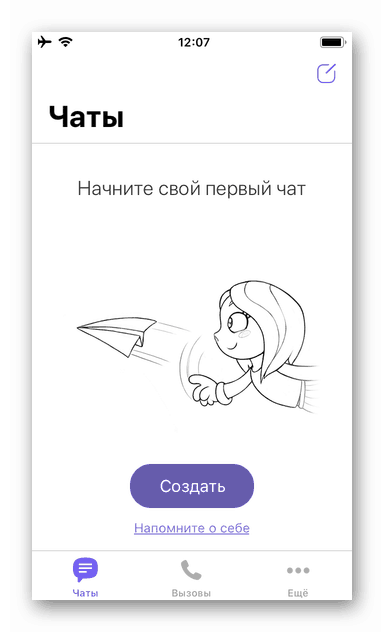
Ako odstrániť chat vo Viber pre Windows
PC Weber Je to len sprievodná mobilná aplikácia Messenger a nemôže fungovať autonómne, čo vedie k určitým obmedzeniam funkčnosti desktopového klienta. Zároveň rýchlo odstrániť všetky konverzácie tu je možné.
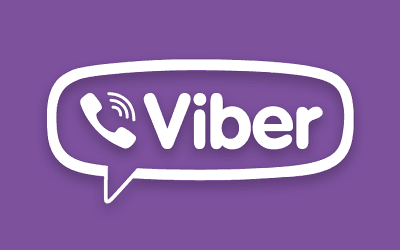
- Otvorte Viber na vašom počítači.
- V zozname dostupných konverzácií, ktoré sa nachádzajú v ľavej časti okna aplikácie, nájdite názov chatu, ktorý sa má vymazať, a kliknite naň pravým tlačidlom myši.
- V menu, ktoré sa otvorí, vyberte "Vymazať" .
- Potvrďte potrebu zničiť vybraný dialóg a jeho obsah dotykom na "Vymazať" v okne dotazu.
- Týmto sa dokončí proces vymazania rozhovoru vo Viber z počítača, ktorý je dokončený - jeho názov zmizne zo zoznamu dostupných.
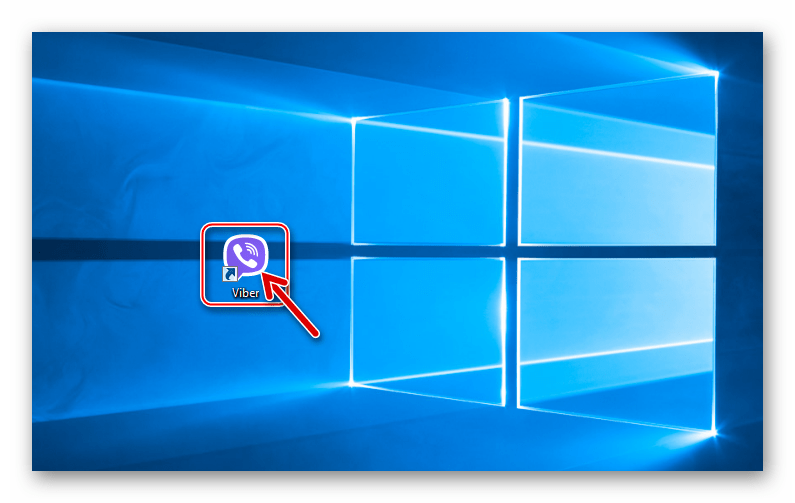
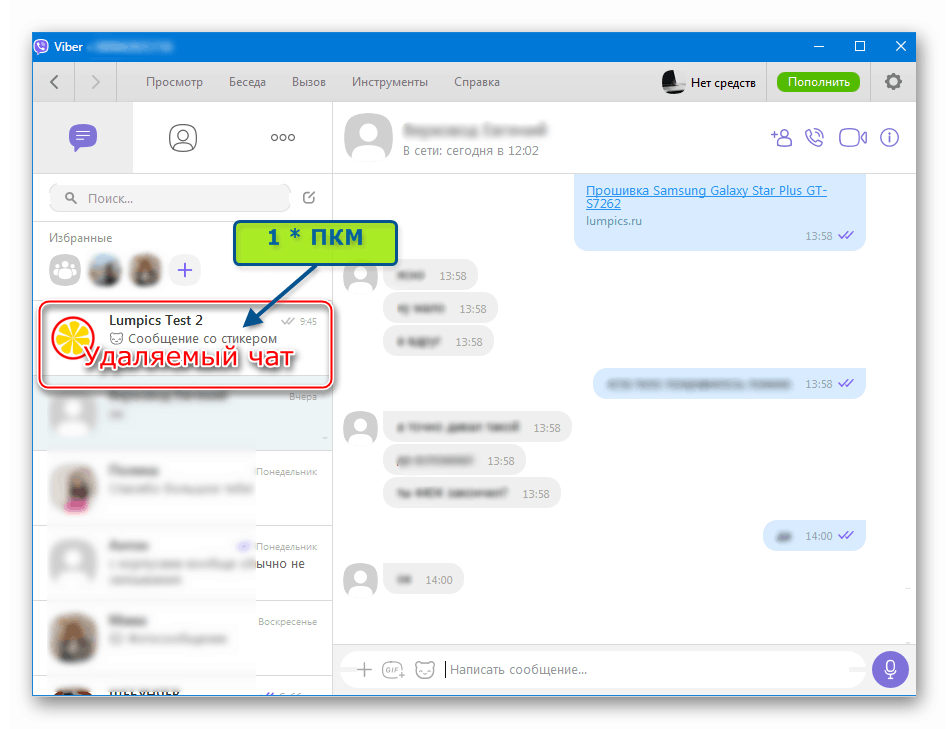
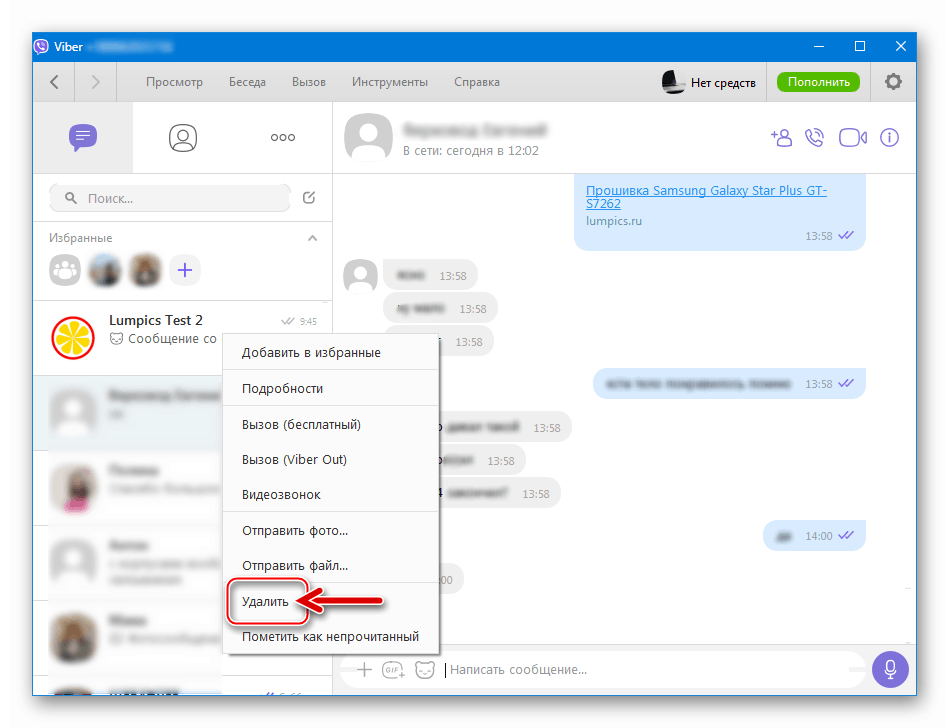

Ako vidíte, odstránenie konverzácií z Viberu by nemalo spôsobiť žiadne ťažkosti pre používateľa akéhokoľvek operačného systému, v ktorom prostredí aplikácie Messenger Messenger pracuje.